Arreglar la búsqueda de imágenes de Pinterest que no funciona, error de entrada de búsqueda no válida proporcionada
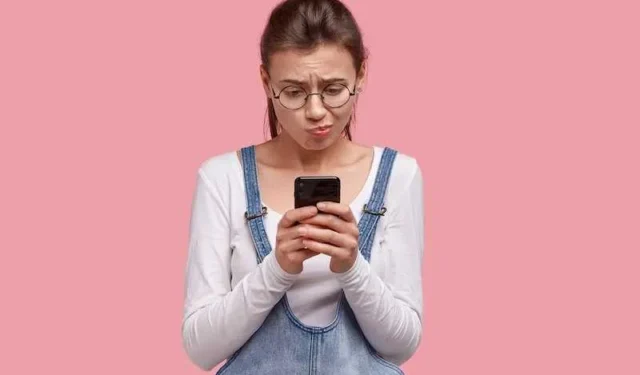
Estás en medio de un proyecto de bricolaje y necesitas desesperadamente un poco de inspiración creativa. Entonces, como cualquier profesional experimentado de Pinterest, inicias la aplicación, escribes tu consulta de búsqueda y… ¡BOOM! «Reparar la búsqueda de imágenes de Pinterest no funciona: error de entrada de búsqueda no válida proporcionada» aparece en su pantalla.
No te preocupes; No estás solo en este pequeño y frustrante fallo en Pinterest . Todos hemos pasado por eso y estamos aquí para ayudarlo a superarlo.
Razones por las que la búsqueda de imágenes de Pinterest no funciona, error de entrada de búsqueda no válida proporcionada
Cuando recibe el «Error de entrada de búsqueda no válida proporcionada» en Pinterest, normalmente indica un problema con la consulta de búsqueda de imágenes que ingresó. Esto podría deberse a varios factores, entre ellos:
- Palabras clave spam: Pinterest tiene políticas estrictas contra palabras clave spam o inapropiadas. Si su consulta de búsqueda contiene dichas palabras, es posible que encuentre este error de búsqueda .
- Caracteres especiales: es posible que la función de búsqueda de Pinterest no maneje bien ciertos caracteres especiales. Si su consulta contiene caracteres inusuales, podría provocar este error.
- Fallo técnico: a veces, los fallos técnicos en la plataforma pueden provocar este mensaje de error en Pinterest .
Ahora que sabe qué podría estar causando el problema, exploremos cómo solucionarlo.
Soluciones para resolver la búsqueda de imágenes de Pinterest que no funciona, error de entrada de búsqueda no válida proporcionada
Verifique su consulta de búsqueda en Pinterest
El primer paso es revisar su consulta de búsqueda. Asegúrese de que no contenga palabras clave inapropiadas o spam. Pinterest tiene pautas comunitarias para mantener un entorno de usuario seguro y agradable. Asegúrese de que sus términos de búsqueda cumplan con estas pautas.
Eliminar caracteres especiales al utilizar la búsqueda de Pinterest
Si su consulta de búsqueda incluye caracteres especiales, intente eliminarlos. Es posible que la función de búsqueda de Pinterest no maneje bien ciertos símbolos o caracteres, lo que provoca el error. Limítese a utilizar letras y números estándar en su consulta.
Borre la caché de su navegador web
A veces, la memoria caché del navegador y las cookies, incluido Pinterest, pueden provocar errores inesperados en el sitio web. Para solucionar este problema, borre la memoria caché y las cookies de su navegador y luego reinícielo. A menudo, esto puede resolver fallos técnicos que provocan el «Error de entrada de búsqueda no válida proporcionada».
Actualice su navegador web
Los navegadores obsoletos a veces pueden entrar en conflicto con la funcionalidad de sitios web como Pinterest. Asegúrese de que su navegador esté actualizado con la última versión. Este sencillo paso puede eliminar los problemas de compatibilidad que pueden estar causando el error.
Deshabilitar las extensiones del navegador
En ocasiones, las extensiones del navegador pueden interferir con el correcto funcionamiento de los sitios web. Para descartar esta posibilidad, intente desactivar todas las extensiones del navegador y luego intente nuevamente la búsqueda de imágenes de Pinterest. Si el error desaparece, vuelva a habilitar sus extensiones individualmente para identificar las problemáticas.
Utilice un navegador diferente
Cambie a un navegador web diferente si el error persiste a pesar de probar las soluciones anteriores. A veces, un navegador concreto puede tener problemas de compatibilidad con Pinterest, mientras que otros funcionan a la perfección.
Cómo prevenir futuros errores de búsqueda de imágenes de Pinterest
Para evitar encontrar el «Error de entrada de búsqueda no válida proporcionada» en el futuro, siga estas mejores prácticas:
- Utilice palabras clave descriptivas: al realizar búsquedas de imágenes, utilice palabras clave descriptivas que representen con precisión lo que está buscando. Evite términos vagos o spam.
- Borre su caché periódicamente: registrar la caché y las cookies de su navegador puede ayudar a evitar problemas técnicos.
- Manténgase informado: manténgase actualizado con las pautas de la comunidad de Pinterest para garantizar que su contenido y consultas de búsqueda estén alineados con sus políticas.
Si todo lo demás falla, no dudes en buscar ayuda del soporte de Pinterest para obtener orientación personalizada.



Deja una respuesta